
 pt
pt  English
English  Español
Español  中國人
中國人  Tiếng Việt
Tiếng Việt  Deutsch
Deutsch  Українська
Українська  Français
Français  भारतीय
भारतीय  Türkçe
Türkçe  한국인
한국인  Italiano
Italiano  Gaeilge
Gaeilge  اردو
اردو  Indonesia
Indonesia  Polski
Polski O Telegram é uma das aplicações de mensagens mais fáceis de utilizar e predominantes em toda a CEI, apesar de enfrentar bloqueios em vários países. No entanto, estes constrangimentos podem ser ultrapassados. A implementação de um proxy no Telegram permite o acesso a este serviço de mensagens a partir de qualquer localização global. Nas secções seguintes, oferecemos um guia detalhado, passo a passo, para simplificar o processo de estabelecer um proxy no Telegram em poucos minutos.
É importante notar que todas as versões da aplicação, exceto a variante web, suportam esta funcionalidade. Se você precisar de configuração de proxy para o Telegram em um navegador da web, é necessário configurar as configurações de rede para ativar o proxy. Instruções completas para essa configuração são fornecidas abaixo, incluindo orientações sobre como desativar os proxies do Telegram.
No seu compromisso com o anonimato seguro, o serviço de mensagens utiliza servidores SOCKS5.
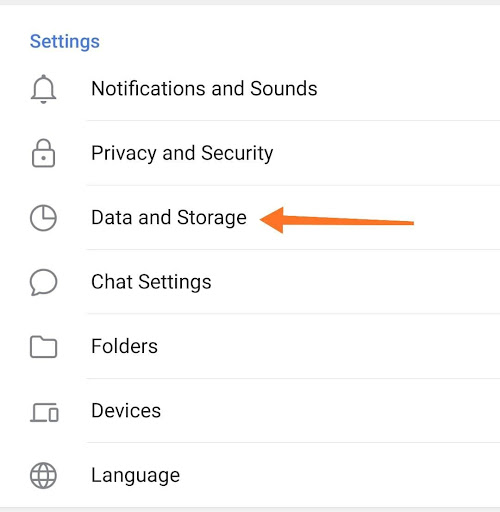
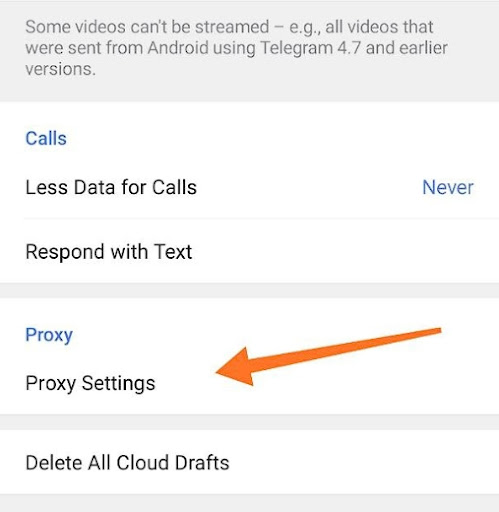
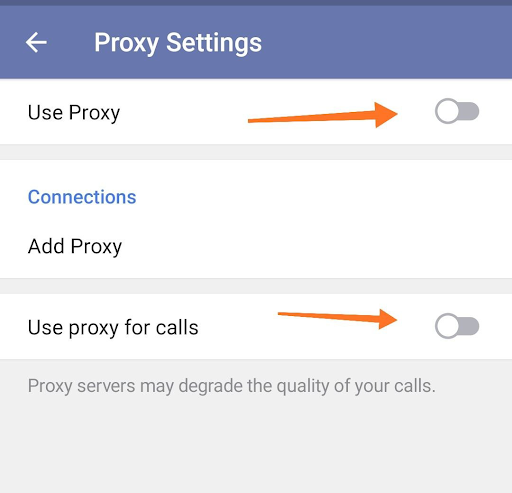
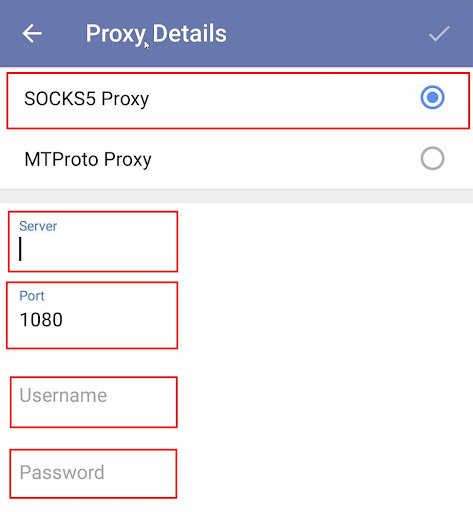
Na maioria dos casos, a aplicação Android automatizará o processo de configuração do proxy. Para uma compreensão mais detalhada da integração de um servidor proxy no seu smartphone, considere rever as directrizes específicas para a configuração de um proxy em dispositivos Android.
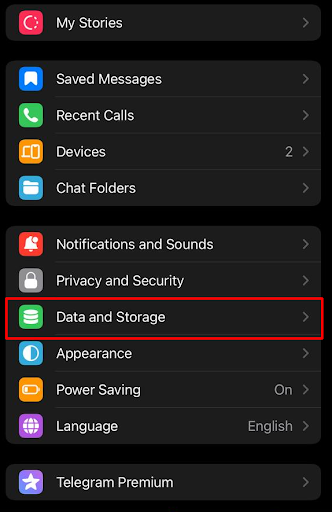
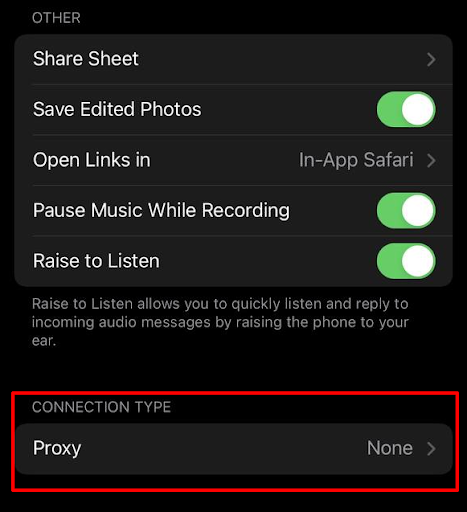
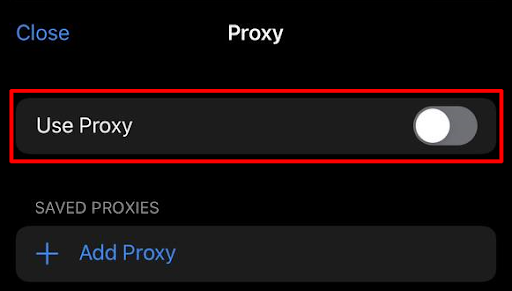
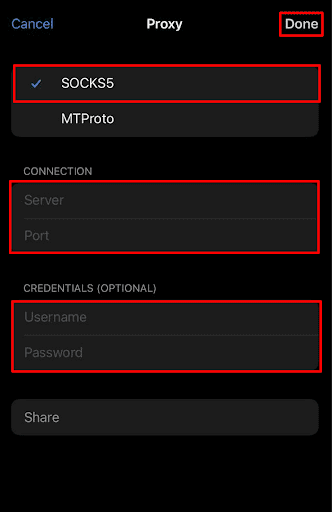
Se precisar de configurar um proxy no iPhone para aplicações que não sejam apenas o Telegram, deve seguir as instruções detalhadas instruções sobre como configurar um proxy em dispositivos iOS.
É fundamental que os utilizadores do Telegram e do Telegram X tenham em conta que a aplicação que escolherem utilizar é irrelevante neste contexto. As interfaces dentro da secção de configurações de proxy de ambas as aplicações são completamente idênticas, com rótulos de botões consistentes. Por conseguinte, qualquer pergunta sobre como usar um proxy no Telegram manterá a relevância e receberá respostas idênticas em ambas as plataformas.
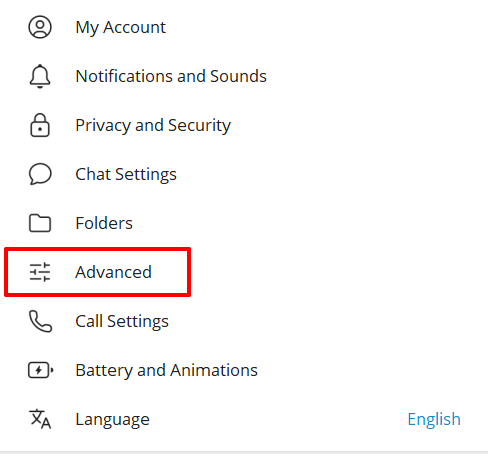
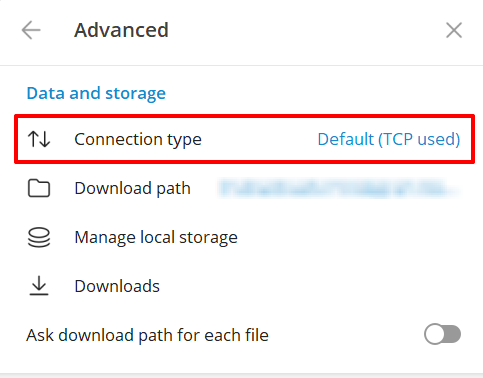
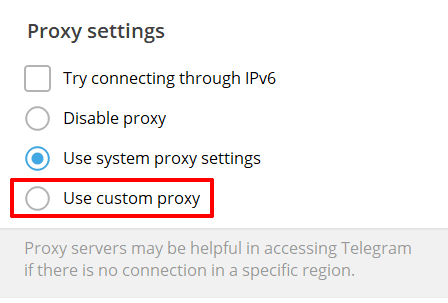
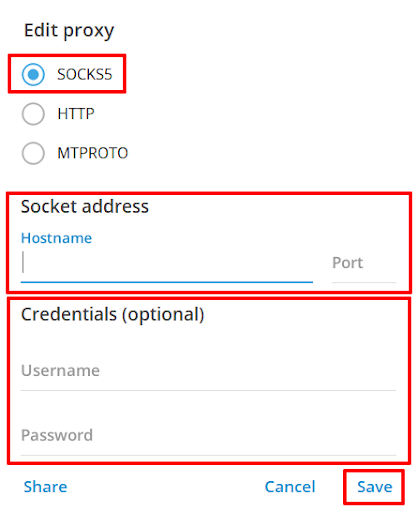
O Telegram para Windows possui a capacidade de configurar proxies automaticamente, simplificando o processo para os utilizadores.
O estabelecimento de um proxy no Telegram não é complexo nem demorado, mas é essencial para manter a funcionalidade e o desempenho da aplicação.
Se decidiu alargar as definições de proxy a todas as aplicações do seu computador, considere a possibilidade de aderir a orientações para configurar um proxy no Windows 10.
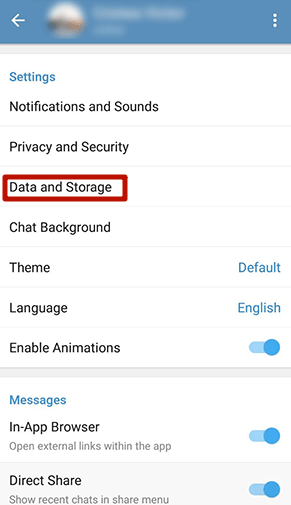
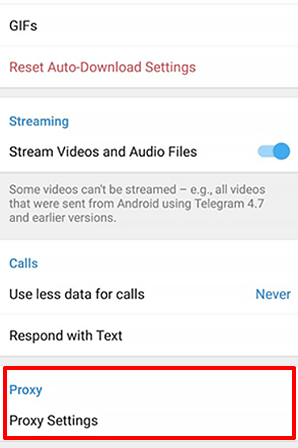
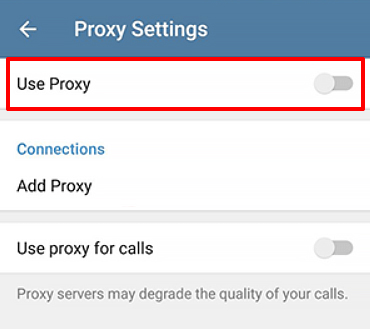
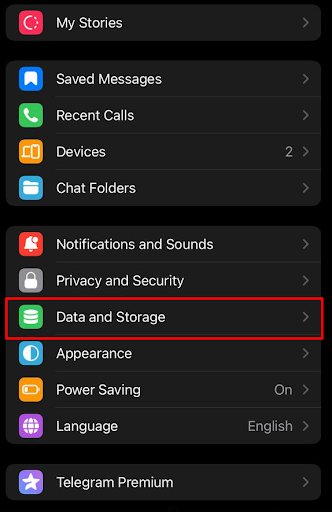
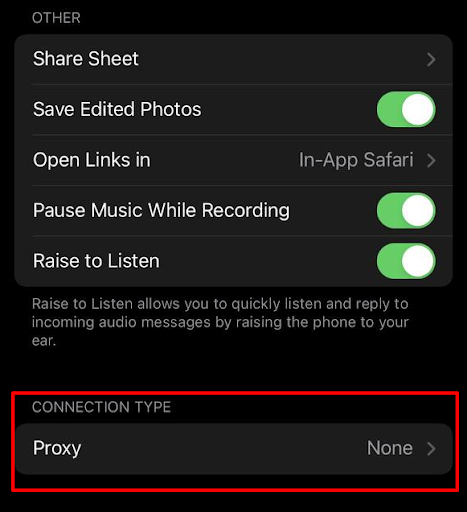
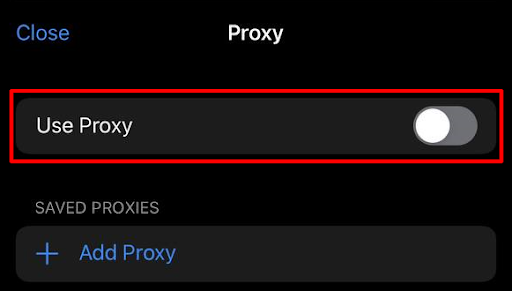
Depois de desativar o proxy e resolver os problemas que exigiram esta medida, é imperativo proceder prontamente com uma nova configuração. Isso garantirá uma experiência segura e ininterrupta no Telegram.
Comentários: 0